Cómo instalar Joomla en un servidor local
Joomla es un poderoso CMS, como vimos en este artículo anterior, que sirve para generar blogs, sitios web corporativos y gestionar contenidos y usuarios de manera rápida y sencilla. Si bien la utilización de Joomla es simple y cualquiera puede hacerlo, la instalación requiere de algunos pasos que si bien no son complicados, pueden tener alguna dificultad. Es siempre aconsejable, para comenzar a usar Joomla, instalar el CMS en forma local, para agilizar los procedimientos y también para evitar tener que pagar un servidor hasta que sepamos usarlo en forma plena. Luego, cuando tengamos todo listo, podemos transferir el sitio desde nuestro ordenador al servidor remoto.
Para instalar Joomla en nuestro ordenador, primero tenemos que crear un entorno de servidor en nuestra máquina. Joomla necesita tres componentes fundamentales: un servidor Apache, uno de PHP y un gestor de bases de datos MySQL. Estos tres componentes son muy comunes y existen en prácticamente todos los servidores que podemos adquirir para hospedaje remoto. Sin embargo, para instalar Joomla en nuestro ordenador, debemos instalar primero estos servidores.
WAMP, XAMPP y LAMPP
Por suerte, esto está resuelto de forma muy sencilla. Existen paquetes diseñados para instalar todo lo que necesitamos para hacer funcionar Joomla (y cualquier otro CMS, como Drupal o WordPress) de forma simple y con unos cuantos clics. WAMP es el paquete para Windows, y se puede descargar desde este sitio. LAMPP es el paquete para Linux -una variante de XAMPP, que es el paquete que sirve para cualquier sistema operativo.
Instalar estos servidores desde un entorno Windows, Linux o Mac OS X es distinto, pero en todos los casos es muy sencillo. Vienen en paquetes con instaladores ejecutables, que nos guían durante el proceso y se instalan como cualquier software, sin demasiadas complicaciones. Os propongo que busquéis guías para la instalación, si tenéis algún problema. Seguramente en futuros artículos nos dedicaremos a ello en profundidad.
Estos paquetes por lo general traen un gestor de bases de datos MySQL incluido, como PHPmyAdmin o MySQLadmin. Son ideales porque permiten crear usuarios y bases de datos nuevas desde un entorno gráfico. Si el paquete no incluye estos programas, es buena idea descargarlos por separado. Antes de instalar Joomla, debemos asegurarnos de saber algunas datos importantes de MySQL, como el nombre de la base de datos, el usuario, la contraseña y el nombre del servidor. Conviene crear una base de datos con todos los privilegios para estar seguros de que Joomla funcionará; también es conveniente poner una contraseña a las bases de datos, por cuestiones de seguridad.
Descargar e instalar Joomla
Esta es la parte más fácil. Descargamos la aplicación desde joomla.org. Este será un fichero .zip o tar.gz que debemos extraer dentro de la carpeta destinada a nuevos sitios del servidor local. Si hemos instalado WAMP, en Windows, esta carpeta se llama www y está ubicada en el directorio donde guardamos WAMP (por ej. C:\wamp\www\). De este modo, se agregará una carpeta llamada Joomla en el directorio (C:\wamp\www\joomla).
Hecho esto, debemos correr los servicios PHP, MySQL y APACHE que hemos instalado con los paquetes WAMP, LAMPP o XAMPP. Buscad en la documentación la forma de hacer esto (en Windows la instalación agregará un ícono el escritorio “Start WampServer”. Esto inicia todos los servicios necesarios para activar el localhost (servidor local). Corremos un explorador de Internet (como siempre, recomendamos Firefox), y en la barra de direcciones escribimos http://localhost/joomla. Esto deberá dirigirnos a la página index.php de Joomla, que cuando se corre por primera vez activa el asistente de instalación del CMS. Aquí se nos pedirá información de nuestro sistema: hará un chequeo de requerimientos, para ver si están cubiertos, un repaso por la licencia del software, y nos pedirá la información de la base de datos. Aquí debemos completar los datos con lo que hemos configurado en MySQL. El servidor será localhost, y si no hemos cambiado el usuario, este será root.
Hecho esto, debemos asignar un nombre y contraseña a nuestro perfil de administradores y ¡listo! Joomla estará dispuesto para comenzar a usarlo. Esto, claro, es material para otro artículo, por lo que os recomiendo que estéis atentos a las actualizaciones del blog. Para ver la página de administrador basta escribir http://localhost/joomla/administrator.
Sin comentarios »
Aún no hay comentarios.
Suscríbete a los comentarios de este artículo por RSS.
Deja un comentario
Debes estar identificado para comentar.